En nuestro uso del ordenador, podemos tener diferentes necesidades y una de las más complejas de resolver suele ser la de grabar la pantalla del ordenador. Para conseguirlo solemos necesitar programas que conllevan una instalación que no siempre es sencilla y nos hace dedicarle un largo tiempo.
Sin embargo cada vez son más las opciones que surgen y nos permiten grabar la pantalla de nuestro ordenador sin tener que instalar nada. En algunas ocasiones estos métodos nos están pensados directamente para ello, pero pueden sernos de utilidad y permitirnos sacar mucho provecho de ello.
Los métodos para grabar la pantalla de nuestro ordenador
Es probable que hayas llegado hasta aquí y estés buscando un software capaz de ofrecerte los mejores resultados, que sea capaz de permitirte regular la voz y controlar diferentes parámetros. Para ello te recomendamos que eches un vistazo a nuestra publicación donde te mostramos tres métodos gratuitos para grabar la pantalla, los cuales a pesar de no costar nada, conllevan una instalación en algunos casos y ciertos conocimientos.
En este caso no tendremos que instalar nada y vamos a conocer los métodos más recomendados para grabar la pantalla de nuestro ordenador sin tener que vernos obligados a ocupar espacio de almacenamiento por programas que raramente vamos a utilizar en otra ocasión.
Método integrado en nuestros ordenadores
Tanto en Windows 10 como en Mac, nos encontramos con métodos ya integrados ne el sistema que nos permiten grabar la pantalla de nuestro ordenador sin instalar nada. Estos métodos resultan muy útiles para grabaciones rápidas y aunque no ofrecen muchas más ventajas si que pueden sernos de gran utilidad.
En cuanto a Windows 10, solo tendremos que pulsar la combinación de teclas Windows + G en tu teclado y verás como aparecen una serie de accesos rápidos que nos permiten grabar la pantalla. Para comenzar a grabar solo tenemos que pulsar en el botón de grabación de pantalla y todo lo que hagamos quedará registrado.
También te puede interesar: "Qué móviles tendrán el Snapdragon 865"
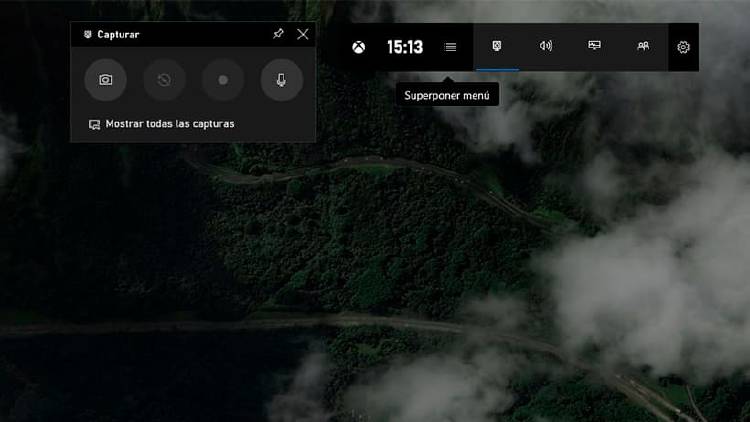
Desde los ordenadores de Apple la combinación es la siguiente: Comando + Mayús + 5 y al instante nos aparecerán una serie de opciones entre las que se encuentra la de ajustar el espacio que queremos grabar de nuestra pantalla y al finalizar podremos escoger donde se guarda.
Recurrimos a PowerPoint
Uno de los programas más populares en ordenadores y que está en la mayoría ya instalados es PowerPoint, el cual pertenece al paquete de Office y tiene como principal finalidad crear presentaciones o diapositivas para presentar una idea, concepto o trabajos.
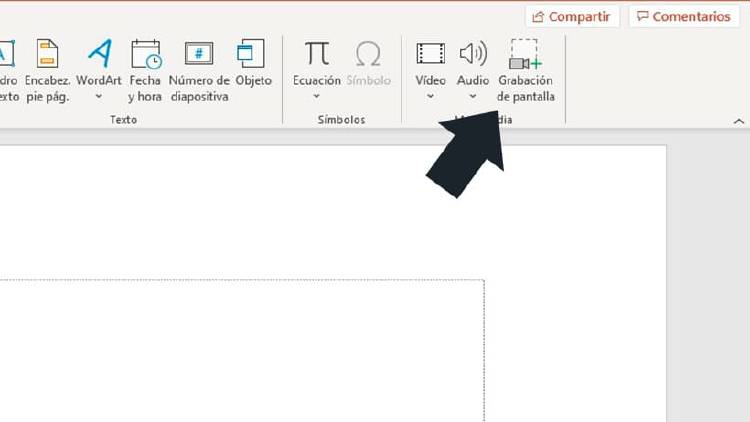
Entre sus muchas herramientas se esconde un método para grabar la pantalla, aunque es poco conocido entre los usuarios y explicaremos paso a paso como debemos hacerlo.
Lo primero que debemos hacer es iniciar el programa y una vez haya cargado solo tendremos que escoger una nueva plantilla en blanco o bien alguna de las que nos ofrecen de forma gratuita y que nos ayudarán a crear un diseño atractivo en nuestras presentaciones.
Una vez hemos escogido, tendremos que pulsar en la parte superior sobre la ventana Insertar y se nos aparecerán infinidad de opciones entre las que se encuentra "Grabación de pantalla". Al pulsar sobre este botón se nos aparecerá un cuadro que podemos modificar nosotros en seleccionar área para grabar solo ese lugar o bien pulsar Windows + Shift + F en caso de que prefiramos grabar la pantalla completa.
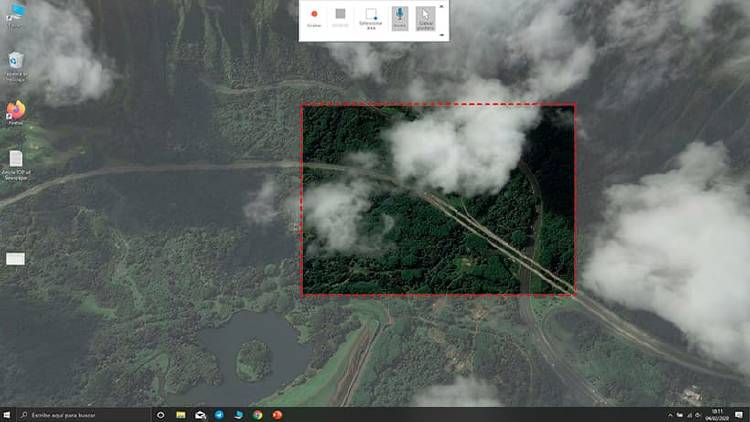
Para comenzar a grabar solo tocamos sobre el botón y comenzará a quedar registrado todo lo que mostremos en nuestra pantalla. Cuando queramos detenerlo, podemos pausarlo y detenerlo totalmente. Al finalizar se nos dará la opción de guardarlo como un archivo separado de PowerPoint y después lo integramos en este software o allá donde lo necesitemos.
Una extensión para Chrome
Entre los navegadores más populares y utilizados nos encontramos con Google Chrome, el cual cuenta con infinidad de opciones para nuestro ordenador en forma de extensiones. Entre ellas encontraremos también varias pensadas para grabar nuestra pantalla, con varias utilidades como es el caso de Screencastify de la cual vamos a hablar.
Para añadirlo a nuestras opciones de Google Chrome solo tenemos que visitar su apartado dentro de las extensiones de Chrome y pulsar en añadir. Al instante aparecerá junto a nuestras opciones y resto de extensiones disponibles.
Al comenzar a utilizarlo por primera vez solo tendremos que pulsar en el icono y otorgarle los permisos de acceso a la pantalla y al micrófono para poder hacer uso de los recursos de nuestro ordenador.
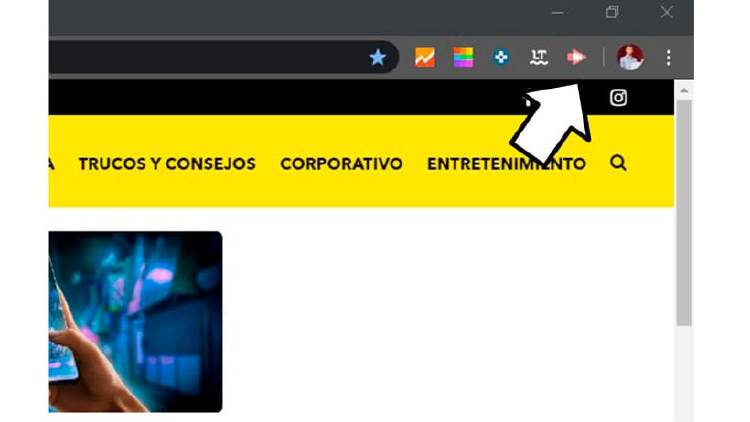
Después de esto comenzar grabar es muy sencillo y podremos elevar nuestro tiempo en hasta 10 minutos sin necesidad de instalar programas o pagar suscripciones. Una vez hemos terminado nuestra grabación pulsamos en detener y podremos escoger si queremos editar el propio vídeo o bien guardarlo en Google Drive o alguna de las plataformas disponibles entre sus muchas opciones.
Con estos trucos y consejos se acabó tener que instalar programas, cada vez tenemos más opciones en nuestros ordenadores o en el propio navegador y no necesitamos instalar programas que ocupen nuestra memoria.
En MÁSMÓVIL queremos que nos tengas problema alguno al grabar la pantalla de tu ordenador. Por eso te explicamos lo que debes hacer para grabarla sin necesidad de instalar programas o dedicarle mucho tiempo. Si quieres información sobre nuestras ofertas, llámanos gratuitamente al 900 696 301 o consulta nuestra web.








